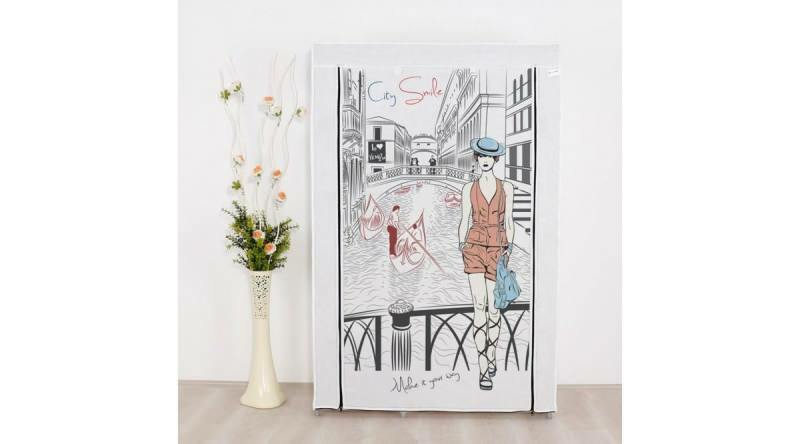Как да намерите и ръчно актуализирате приложения на iOS 13 в App Store
Ай Пад ябълка Ios 13 Iphone Герой / / March 17, 2020
Последна актуализация на

Ако ръчно актуализирате приложенията на вашия iPhone или iPad, при iOS 13 нещата ще бъдат по-различни. Ето как да намерите и инсталирате актуализации на приложенията си от App Store на iOS 13.
Apple направи много анонси на тази година Събитие WWDC. И в допълнение към тонове нови функции за своите продукти Apple променя нещата с iOS 13. Една от тези промени включва начина, по който актуализирате приложенията си. Това, разбира се, се прилага, ако изключите автоматичните актуализации за повече контрол върху устройството си.
В момента, когато е налична актуализация за вашите приложения, ще видите значка за известия върху иконата на App Store. Докоснете иконата и се отвеждате в раздел Актуализация на App Store. Там можете да актуализирате приложенията поотделно или всички от тях с един крак. Но с iOS 13 раздела Актуализации е премахнат. Ето преглед къде ръчно да проверявате за актуализации за вашите приложения от App Store на iOS 13.
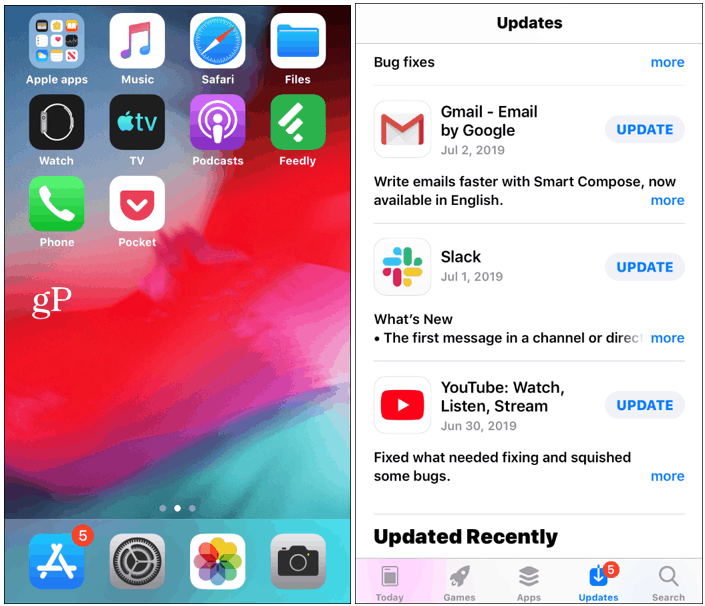
Актуализиране на приложения на iOS 12 чрез раздела Актуализации на App Store.
Как работят ръчните актуализации на приложения с iOS 13
За да намерите и инсталирате ръчно актуализациите на приложения на iOS 13, първо трябва да отворите App Store. Там веднага ще забележите, че разделът Актуализации вече не е там. Ако обаче имате чакаща актуализация на приложението, на иконата на вашия профил ще видите червена значка за известия.
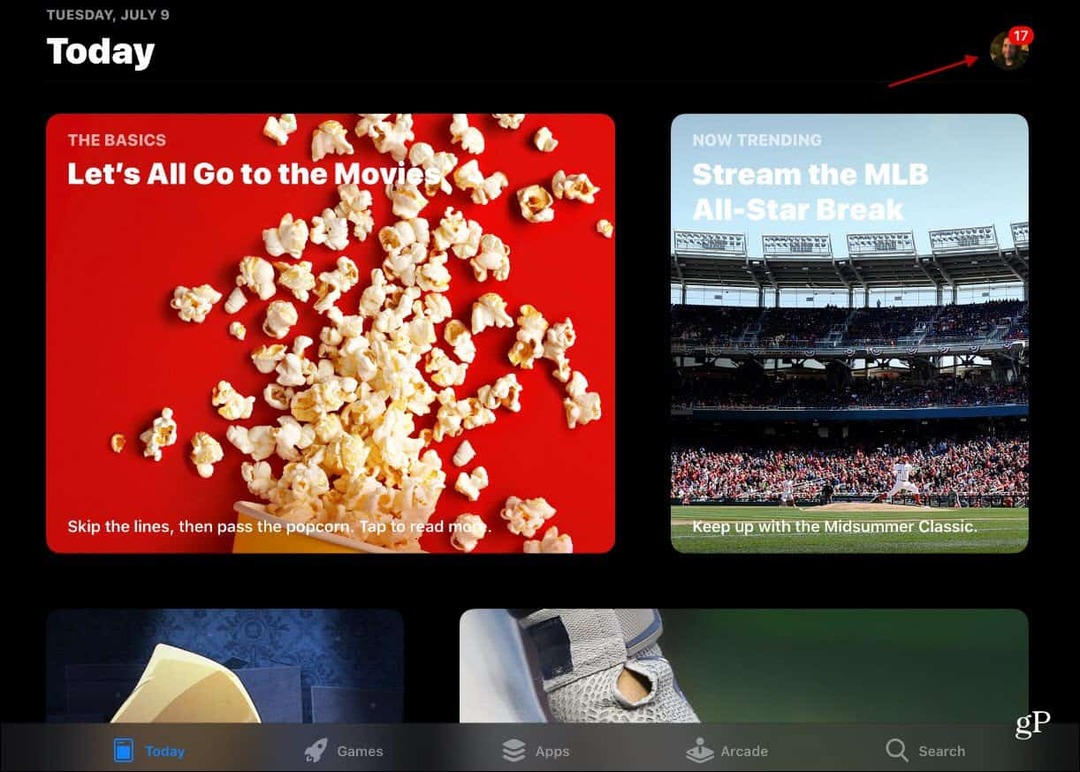
Докоснете и там можете да решите дали искате да ги актуализирате наведнъж или да ги актуализирате поотделно. Ако не виждате чакащи актуализации, можете да плъзнете надолу по екрана, за да опресните страницата и да накарате вашия iPhone или iPad да провери за актуализации на приложението.
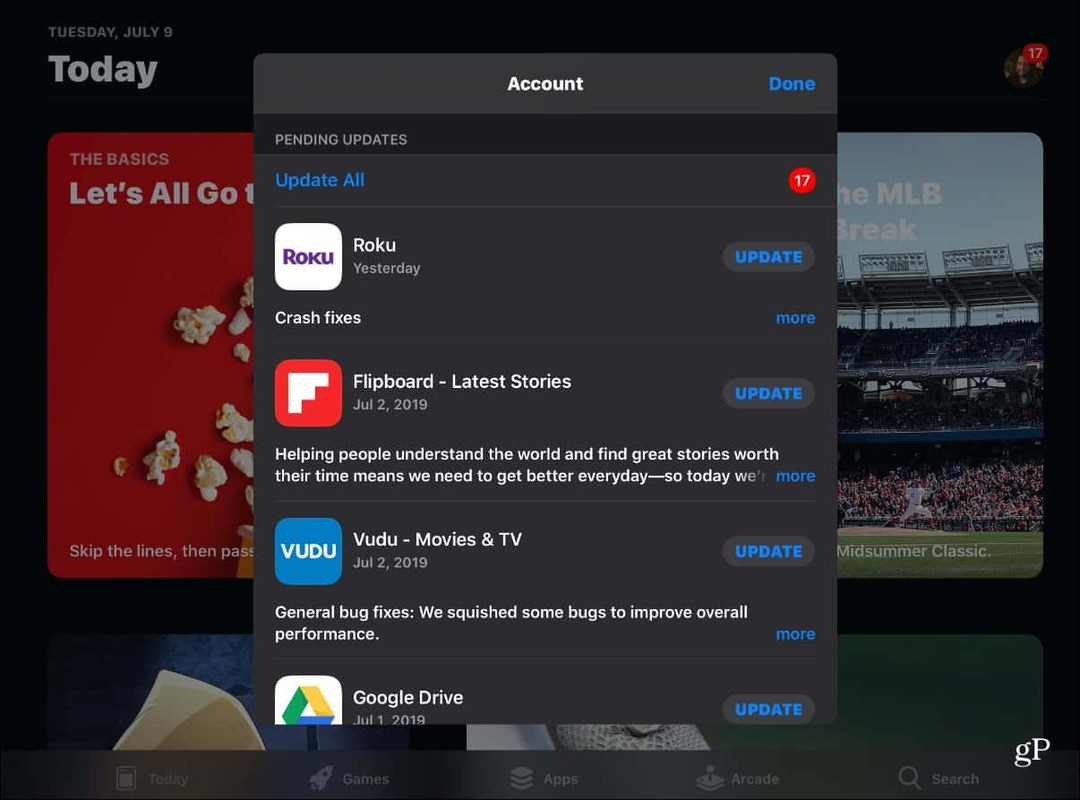
Apple пусна втората си версия на iOS 13 обществена бета тази седмица. Той е достъпен за всеки на всичките му устройства, без Apple Watch. Ако се интересувате да го изпробвате, разгледайте нашата статия: Присъединете се към Apple Public Beta Program, за да тествате новата версия на iOS, iPadOS, macOS и tvOS. Само не забравяйте, че това все още е бета ОС и не искате да го инсталирате на основното си устройство на Apple, за да не се наслаждавате на постоянни досади.
Ако инсталирате текущата бета версия на iOS и решите, че не сте фен, можете да я върнете обратно. Повече за това, прочетете нашата статия: Как да оставите iOS 13 Public Beta и да се върнете към iOS 12.